OTOBO / Znuny - Interfejsy
::: note Wyjaśnienie Ten artykuł dotyczy interfejsów graficznych, a nie interfejsów programistycznych. Jeśli szukasz informacji o interfejsach programistycznych, zapoznaj się z:
A także integracji Agentów i Klientów:
- Integracja Agentów OTOBO (LDAP i DB).
- Integracja Klientów (Firm) OTOBO (LDAP i DB).
- Integracja Użytkowników Klientów OTOBO (LDAP i DB). :::
Wykorzystanie zewnętrznych interfejsów w systemie biletowym OTOBO jest niezbędne do efektywnej i skutecznej komunikacji między Twoim Service Deskiem a użytkownikami. OTOBO to nie tylko zaawansowany system helpdesk i biletowy open-source, ale także oferuje różnorodne możliwości integracji i dostosowania. Od ułatwienia obsługi klienta poprzez OTOBO Customer Portal, po zwiększenie efektywności dzięki OTOBO Managed Services, wachlarz zastosowań jest szeroki.
W trakcie rozwoju
Niektóre z prezentowanych funkcji zostaną udostępnione dopiero w przyszłych wersjach OTOBO!
Integracja OTOBO z innymi systemami
W dobie cyfryzacji dynamiczne i przyjazne dla użytkownika rozwiązanie typu Service Desk jest niezbędne. OTOBO oferuje platformę, która nie tylko zachwyca łatwością konfiguracji (patrz "Konfiguracja OTOBO"), ale także oferuje szerokie możliwości dostosowania do identyfikacji wizualnej Twojej firmy (patrz "Dostosowanie OTOBO"). Interfejs OTOBO umożliwia płynną integrację z istniejącymi systemami (patrz "Integracja OTOBO") i ułatwia zarządzanie zgłoszeniami serwisowymi.
Zarządzanie niestandardowymi stronami
Wykorzystaj możliwość tworzenia niestandardowych stron w systemie biletowym OTOBO, aby spersonalizować swój zewnętrzny interfejs. OTOBO pozwala na łatwe dodawanie i zarządzanie niestandardowymi stronami, co stanowi cenne zasoby do prezentowania informacji, takich jak katalog usług i baza wiedzy.
Dodawanie niestandardowych stron
Aby dodać nową niestandardową stronę do systemu OTOBO:
- Wybierz opcję "Dodaj niestandardową stronę".
- Wypełnij wymagane pola swoją treścią.
- Zapisz swoje dane, aby dodać nową stronę do systemu.
Edycja i usuwanie niestandardowych stron
Aby edytować lub usunąć istniejące strony, przejdź przez przegląd swoich niestandardowych stron. Za pomocą opcji "Edytuj" i "Usuń" możesz wprowadzać zmiany lub usuwać strony.
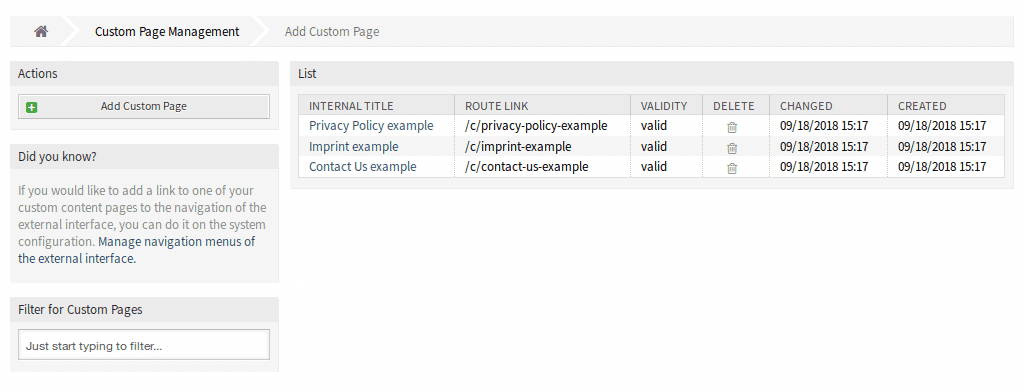
Zalety interfejsów OTOBO
Korzystając z interfejsów OTOBO, możesz efektywniej przetwarzać zgłoszenia swojego Service Desku, jednocześnie budując silną identyfikację wizualną firmy. Elastyczne opcje konfiguracji OTOBO oferują również szerokie możliwości dostosowania i rozszerzenia systemu (patrz "Rozszerzenia OTOBO", "Dodatki OTOBO").
Zainwestuj w interfejsy OTOBO, aby zoptymalizować ścieżki komunikacji w swojej firmie. Odkryj liczne funkcje OTOBO i ich potencjał do ulepszenia Twojego Service Desku.
Konfiguracja niestandardowych stron
Podczas dodawania lub edycji niestandardowych stron w systemie biletowym OTOBO, istnieją specyficzne pola, które wymagają uwagi. Pola te umożliwiają głębokie dostosowanie i zapewniają, że każda strona dokładnie odpowiada Twoim potrzebom i wymaganiom Użytkowników.
**Tytuł wewnętrzny* **
Tytuł wewnętrzny jest kluczowy dla zarządzania w backendzie. Służy do łatwej identyfikacji niestandardowej strony w interfejsie. Chociaż to pole akceptuje elastyczne znaki, w tym spacje i wielkie litery, zaleca się wybór jasnego i opisowego tytułu.
**Slug* **
Slug definiuje ścieżkę URL Twojej niestandardowej strony. Dla lepszej wydajności SEO i przyjazności dla użytkownika, powinieneś używać małych liter, cyfr i myślników zamiast spacji.
**Ważność* **
Kluczowe pole do kontrolowania aktywacji Twojej strony. Tylko strony oznaczone jako ważne mogą być widoczne i dostępne dla użytkowników. Ustawienie na nieprawidłowe lub tymczasowo nieprawidłowe dezaktywuje stronę, ale pozostawi ją w systemie.
Treść niestandardowej strony
Główny obszar do wypełnienia strony treścią. Możesz wstawić zarówno tytuł, jak i treść strony w wybranym przez siebie języku. Aby obsługiwać wiele wersji językowych Twojej strony, OTOBO umożliwia łatwe dodawanie nowej treści niestandardowej strony dla różnych języków.
W trakcie rozwoju
Niektóre z prezentowanych funkcji zostaną udostępnione dopiero w przyszłych wersjach OTOBO!
Zarządzanie stroną główną
Strona główna Twojej platformy opartej na OTOBO służy jako wizytówka dla Twoich użytkowników. Wykorzystaj konfigurację strony głównej, aby zrobić silne pierwsze wrażenie i zapewnić natychmiastowy dostęp do ważnych informacji.
Projektowanie jednostki Hero
Jednostka Hero jest centralnym elementem projektu Twojej strony głównej. Z wyrazistym tytułem, atrakcyjnym obrazem tła lub kolorem oraz możliwością nakładania obrazu i koloru, możesz stworzyć wizualnie atrakcyjne powitanie dla swoich Użytkowników.
Lista biletów
Opcjonalny obszar, aby zalogowani użytkownicy mogli zobaczyć najnowsze lub najbardziej istotne bilety bezpośrednio na stronie głównej. Wyświetlanie tej listy jest konfigurowalne i może być włączone lub wyłączone zgodnie z Twoimi preferencjami.
Wzmacniacze obrazu
Wzmacniacze obrazu to kolejny sposób na przyciągnięcie uwagi użytkowników do ważnych tematów lub działań. Umieszczone w osobnym wierszu, oferują możliwość umieszczenia wizualnych akcentów na stronie głównej.
Poprzez wykorzystanie możliwości dostosowania niestandardowych stron i strony głównej w OTOBO, możesz stworzyć platformę, która jest nie tylko funkcjonalna, ale także wizualnie i treściowo dopasowana do Twojej firmy.
Dostosowanie strony głównej za pomocą wzmacniaczy obrazu i list linków
Projekt Twojej strony głównej jest wizytówką Twojej platformy opartej na OTOBO. Zapewnia pierwsze wrażenie i kieruje Użytkowników do ważnych zasobów. Wzmacniacze obrazu i listy linków to potężne narzędzia, którymi możesz zoptymalizować i udostępnić swój zewnętrzny interfejs.
Projektowanie wzmacniaczy obrazu
Wzmacniacze obrazu przyciągają uwagę do konkretnych tematów lub działań i stanowią atrakcyjną wizualnie metodę podkreślenia ważnych aspektów Twojej platformy.
Jak dodać wzmacniacze obrazu:
- Przejdź do prawego górnego rogu widżetu wzmacniacza obrazu i kliknij "Dodaj".
- Wybierz odpowiedni obraz, który wspiera przekaz Twojego wzmacniacza.
- Wprowadź wyrazisty tytuł i uzupełniający tekst.
- Zdefiniuj cel linku dla użytkowników, którzy chcą dowiedzieć się więcej.
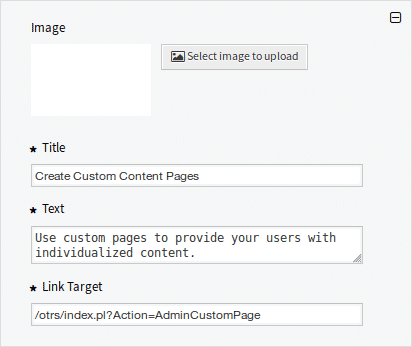
Należy pamiętać, że kolory i tytuły są również konfigurowalne, aby zapewnić spójną estetykę całej strony internetowej.
W trakcie rozwoju
Niektóre z prezentowanych funkcji zostaną udostępnione dopiero w przyszłych wersjach OTOBO!
Konfiguracja list linków
Listy linków oferują możliwość strukturalnego i przyjaznego dla użytkownika prezentowania istotnych zasobów. Są niezbędne dla informacyjnej i efektywnej nawigacji.
Jak skonfigurować listy linków:
- Wybierz "Dodaj" w prawym górnym rogu widżetu listy linków.
- Podaj zwięzły tytuł dla listy linków.
- Zdefiniuj tekst linku i cel, aby połączyć się ze stronami szczegółowymi lub zasobami zewnętrznymi.
- Wybierz między ręcznym dodawaniem elementów a wyświetlaniem wyników wyszukiwania.
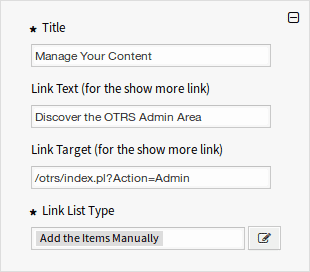
W przypadku obu opcji – wzmacniaczy obrazu i list linków – zaleca się strategiczne planowanie, aby zapewnić, że treści są nie tylko estetyczne, ale także funkcjonalne i wartościowe dla Użytkownika.
Karty treści: Kolejny element projektowania
Karty treści, podobnie jak wzmacniacze obrazu i listy linków, są pomocnym elementem do podkreślania Twoich ofert serwisowych i informacji. Możesz dodać do trzech kart treści, każda z własnym tytułem, tekstem i linkiem "więcej informacji".
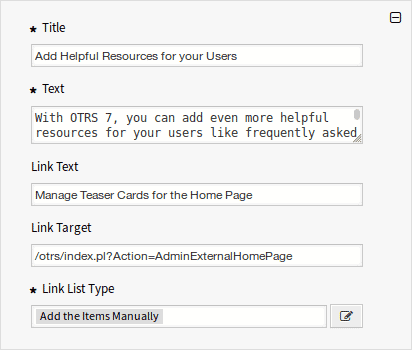
Prawidłowe wykorzystanie tych elementów nie tylko przyczynia się do żywej i atrakcyjnej strony głównej, ale także ułatwia nawigację i wyszukiwanie informacji dla odwiedzających Twoją stronę.
Informacja o przyszłych aktualizacjach
Chociaż opisane powyżej funkcje już teraz umożliwiają wszechstronne dostosowanie, ważne jest, aby pamiętać, że OTOBO jest stale rozwijany. Przyszłe wersje prawdopodobnie zaoferują więcej możliwości dostosowania i funkcji. Bądź na bieżąco i regularnie sprawdzaj aktualizacje i nowe funkcje, aby dalej ulepszać swoją platformę.
Personalizacja zewnętrznego interfejsu w OTOBO: Kompleksowy przewodnik
Wygląd zewnętrzny i odczucia Twojej platformy opartej na OTOBO odgrywają kluczową rolę w sposobie, w jaki użytkownicy wchodzą w interakcję z Twoim Service Deskiem. Dostosowując układ, możesz nie tylko wzmocnić tożsamość marki, ale także poprawić użyteczność. Oto jak możesz spersonalizować zewnętrzny interfejs za pomocą modułu układu.
Zmiana domyślnego układu
Nowa instalacja OTOBO posiada już atrakcyjny domyślny układ. Możesz jednak zmodyfikować wszystkie aspekty projektu zgodnie z wytycznymi dotyczącymi brandingu, aby stworzyć unikalny interfejs użytkownika.
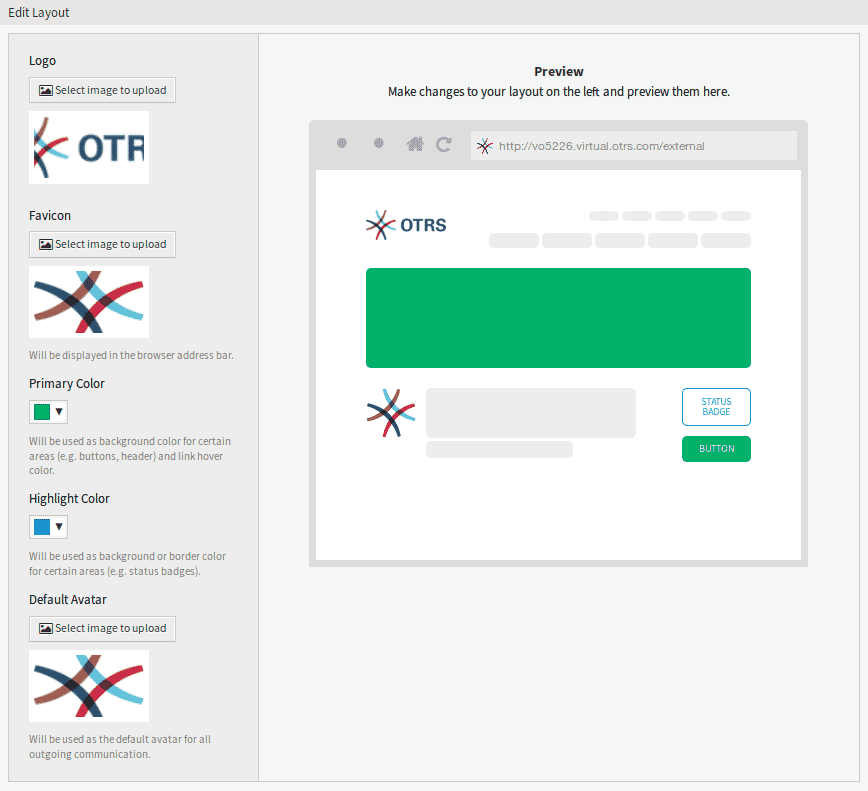
Kluczowe elementy układu
Logo: Wyraziste logo w lewym górnym rogu wzmacnia obecność Twojej marki. Zaleca się użycie obrazu PNG, który jest wyraźny i rozpoznawalny.
Favicon: Favicon to mały obrazek, który pojawia się na karcie przeglądarki w pasku adresu URL. Dobrze dobrany favicon zwiększa rozpoznawalność Twojej platformy.
Kolor podstawowy i kolor akcentu: Te kolory są kluczowe dla wrażeń wizualnych na Twoich stronach. Wybór powinien odzwierciedlać kolory firmowe i przyczyniać się do ogólnej estetyki strony internetowej.
Domyślny avatar: Jednolity avatar zapewnia wizualną ciągłość dla wszystkich wychodzących komunikatów i wzmacnia poczucie wspólnoty.
Niestandardowy CSS: Dla głębszych dostosowań możesz dodać własny CSS. Pozwala to na zaprojektowanie niemal każdego aspektu interfejsu użytkownika zgodnie z Twoimi potrzebami.
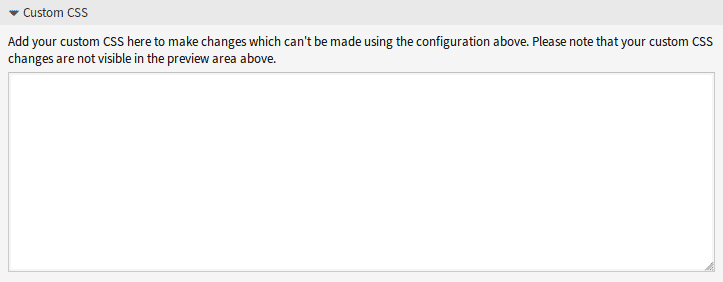
Zaawansowane dostosowania za pomocą niestandardowych skryptów
Aby rozszerzyć funkcjonalność swojej platformy, możesz włączyć własne skrypty. Jest to przydatne w przypadku zintegrowanych rozwiązań, takich jak usługi czatu lub analizy internetowej.
Przykład: Włączanie narzędzi do analizy internetowej
Włączenie zewnętrznych skryptów, takich jak fragmenty kodu dostarczone przez dostawców narzędzi do analizy internetowej, pozwala na śledzenie i analizowanie zachowań użytkowników. Skrypty te mogą być bezpiecznie włączone w OTOBO i dostarczają cennych informacji, które pomagają optymalizować doświadczenie użytkownika.
Standardy bezpieczeństwa
Zewnętrzny interfejs OTOBO opiera się na wysokich standardach bezpieczeństwa i wykorzystuje nagłówki Content Security Policy ( CSP), aby zapewnić, że wykonywany jest tylko zaufany kod. Ten mechanizm ochronny zapewnia, że nawet jeśli nieoczekiwany kod dotrze do klienta, nie zostanie on wykonany przez przeglądarkę.
Konfiguracja niestandardowych skryptów
Dodanie dodatkowych skryptów do zewnętrznego interfejsu można przeprowadzić w następujący sposób:
ExternalFrontend::ExternalScriptsdla skryptów zewnętrznych.ExternalFrontend::InlineScriptsdla skryptów wbudowanych.WebApp::Server::AdditionalOriginsdo określenia dodatkowych pochodzeń.
Te ustawienia można znaleźć w Konfiguracji systemu`.
Podsumowanie włączania skryptów
Personalizacja układu platformy OTOBO to skuteczny sposób na stworzenie mostu między tożsamością marki a użytkownikami Twojego Service Desku. Poprzez staranne dostosowanie elementów projektowych i włączenie własnych skryptów, możesz zapewnić spersonalizowane i bezpieczne doświadczenie użytkownika.
Biała lista zasobu zewnętrznego skryptu:
- Przejdź do ekranu Konfiguracja systemu.
- Znajdź ustawienie
WebApp::Server::AdditionalOrigins. - Edytuj to ustawienie, aby dodać lokalizację zasobu zewnętrznego skryptu (np.
https://www.example.com).
Zezwalanie na skrypty wbudowane i ewaluacje:
- Może to być bardziej złożone, ponieważ może być konieczne bezpośrednie zmodyfikowanie ustawienia Content-Security-Policy serwera WWW lub serwera proxy, aby zezwolić na skrypty wbudowane i operacje 'eval'.
- Jeśli Twoja instalacja OTOBO pozwala na dostęp do tych głębszych ustawień serwera WWW lub serwera proxy, poszukaj opcji zmiany polityki
script-srcCSP i dodaniaunsafe-inlineorazunsafe-eval.
Zastosuj zmiany po dodaniu:
- Zapisz wszystkie zmienione ustawienia i upewnij się, że nowa konfiguracja systemu została wdrożona.
- Ponownie uruchom polecenie
bin/otobo.WebServer.pl --deploy-assets, aby upewnić się, że wszystkie zasoby zostały poprawnie wdrożone, a zmiany zastosowane.
Weryfikacja zmian
Po wprowadzeniu tych zmian i przebudowaniu aplikacji zewnętrznego interfejsu, powinieneś ponownie załadować swoją stronę internetową i sprawdzić, czy zewnętrzne i wbudowane skrypty są teraz poprawnie ładowane i wykonywane.
Wskazówki dotyczące bezpieczeństwa:
- Ważne jest, aby pamiętać, że dodanie
unsafe-inlineiunsafe-evaldo Twojego CSP może potencjalnie zmniejszyć bezpieczeństwo Twojej aplikacji internetowej, ponieważ zwiększa to możliwość ataków typu Cross-Site Scripting (XSS). Upewnij się, że wprowadzasz te zmiany tylko dla zaufanych źródeł skryptów. - Biała lista zewnętrznych źródeł w CSP to potężna funkcja, która pomaga utrzymać bezpieczeństwo, zapewniając, że ładowane są tylko treści z zaufanych źródeł. Każde dodanie powinno być dokładnie sprawdzone.
Włączanie zewnętrznych zasobów skryptowych i dodawanie kodu wbudowanego do OTOBO wymaga starannego planowania i konfiguracji, zwłaszcza z uwzględnieniem aspektów bezpieczeństwa. Poprzez dokładne wykonanie powyższych kroków, możesz rozszerzyć funkcjonalność swojego Service Desku OTOBO, nie naruszając bezpieczeństwa Twoich Użytkowników.
Polityka bezpieczeństwa podczas białej listy zewnętrznych zasobów
Integracja zewnętrznych skryptów i zasobów może rozszerzyć funkcjonalność OTOBO i otworzyć nowe możliwości dla komunikacji w Twoim Service Desku. Jak wyjaśniono w poprzednich krokach, ważne jest jednak, aby być świadomym potencjalnych zagrożeń bezpieczeństwa. Każdy dodany zewnętrzny zasób niesie ze sobą możliwość niepożądanego wpływu na Twoją aplikację. Dlatego należy zezwalać tylko na zaufane źródła.
Proces białej listy
Podczas tworzenia białej listy zasobów w OTOBO za pomocą ustawienia WebApp::Server::AdditionalOrigins dla różnych polityk CSP, takich jak script-src, img-src itp., konsola przeglądarki pomoże Ci zidentyfikować nieudane próby ładowania, które są blokowane przez CSP. Postępując zgodnie z tymi instrukcjami, możesz zapewnić swoim użytkownikom bezpieczne i wydajne doświadczenie.
Ważne uwagi
- Minimalizuj ryzyko bezpieczeństwa: Unikaj tworzenia białej listy nieznanych lub niebezpiecznych źródeł.
- Regularne przeglądy: Okresowo przeglądaj źródła, aby upewnić się, że są one nadal bezpieczne.
- Ogranicz dostęp: Twórz białą listę tylko niezbędnych zasobów, aby zminimalizować ryzyko ataku.
Przyszłe funkcje: Katalog obsługi klienta
Spojrzenie na nadchodzące funkcje w OTOBO to Katalog obsługi klienta. Ten obszar pozwoli Ci tworzyć kategorie i elementy specjalnie do użytku w zewnętrznym interfejsie. Chociaż ta funkcja jest jeszcze w fazie rozwoju, obiecuje jeszcze bardziej usprawnić komunikację i oferty serwisowe Twojego helpdesku.
WARNING
Aby skorzystać z tych zaawansowanych funkcji lub jeśli szukasz specjalnych dostosowań, które nie są jeszcze dostępne, nie wahaj się skontaktować z obsługą klienta OTOBO. Eksperci z OTOBO są zawsze gotowi znaleźć indywidualne rozwiązania i przenieść Twoją platformę na wyższy poziom.
Podsumowanie
Dostosowanie platformy OTOBO poprzez dodanie zewnętrznych skryptów i zasobów otwiera szeroki zakres możliwości. Jednak kluczowe jest zapewnienie bezpieczeństwa Twojej aplikacji i wiarygodności źródeł. Z odpowiednią ostrożnością i regularnymi aktualizacjami zapewnisz bezpieczne i płynne korzystanie z platformy Service Desku.
Efektywne zarządzanie Katalogiem Obsługi Klienta w OTOBO
W ramach zwiększonej obsługi klienta, OTOBO oferuje możliwość tworzenia i zarządzania kompleksowym Katalogiem Obsługi Klienta. Ten moduł, podzielony na dwie główne części – zarządzanie kategoriami i zarządzanie elementami – umożliwia strukturalną i efektywną prezentację Twoich usług i zasobów.
Zarządzanie kategoriami
Zarządzanie kategoriami pozwala na grupowanie podobnych elementów w logiczne grupy. Ułatwia to użytkownikom znajdowanie konkretnych ofert lub informacji w Twojej platformie.
Dodawanie nowych kategorii
Aby dodać nową kategorię do swojego katalogu:
- Dostęp do zarządzania kategoriami: Wybierz opcję „Przejdź do zarządzania kategoriami” lub przejdź przez moduł „Zarządzanie kategoriami”.
- Nowa kategoria: Kliknij „Dodaj kategorię”.
- Wypełnij szczegóły: Uzupełnij niezbędne pola informacjami o kategorii.
- Zapisz: Potwierdź swoje dane klikając „Zapisz”.
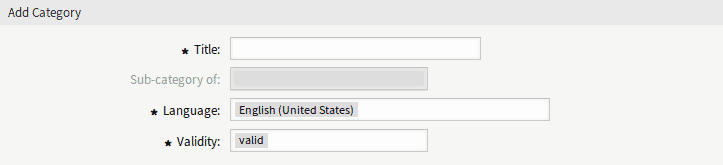
Edycja i usuwanie kategorii
Aby edytować lub usunąć istniejące kategorie, postępuj podobnie, wybierz odpowiednią kategorię z listy i zdecyduj się na „Edytuj” lub użyj ikony kosza do usunięcia.
Zarządzanie elementami
Elementy reprezentują konkretne oferty, usługi lub źródła informacji, które są grupowane w odpowiednich kategoriach.
Jak dodawać elementy
- Dostęp do zarządzania elementami: Wybierz „Przejdź do zarządzania elementami” lub użyj modułu „ Zarządzanie elementami”.
- Dodaj element: Kliknij przycisk „Dodaj element”.
- Wprowadź informacje: Wypełnij niezbędne pola szczegółami elementu.
- Zapisz: Klikając „Zapisz”, dodajesz element do swojego katalogu.

Dostosowanie i organizacja
Katalog obsługi klienta oferuje różnorodne możliwości dostosowania, w tym przypisywanie elementów do podkategorii i wybór konkretnych języków dla różnych kategorii i elementów. Ta elastyczność pozwala na stworzenie spersonalizowanego i dostępnego katalogu dla Twoich Użytkowników, niezależnie od ich preferowanego języka czy specjalnych zainteresowań.
Uwaga dotycząca ważności
Dla efektywnego wykorzystania Katalogu Obsługi Klienta kluczowe jest śledzenie ważności Twoich kategorii i elementów. Element lub kategoria jest widoczna i dostępna dla Użytkowników tylko wtedy, gdy ważność jest ustawiona na "ważne".
Wniosek
Katalog Obsługi Klienta w OTOBO to potężne narzędzie do strukturyzowania i prezentowania Twojej oferty. Poprzez ukierunkowane zarządzanie kategoriami i elementami, możesz stworzyć przejrzyste i przyjazne dla użytkownika portfolio usług, które spełni potrzeby i wymagania Twoich Klientów.
Edycja elementów w Katalogu Obsługi Klienta OTOBO
Zarządzanie elementami w Twoim Katalogu Obsługi Klienta OTOBO jest proste i intuicyjne. Możesz edytować elementy w dowolnym momencie, aby zaktualizować ich informacje, lub usuwać elementy, gdy nie są już potrzebne. Oto szczegółowy przewodnik, jak wykonać te czynności.
Edycja elementów
Jeśli informacje o Twojej ofercie się zmienią lub po prostu chcesz poprawić błąd, wykonaj następujące kroki, aby edytować elementy w swoim Katalogu Obsługi Klienta:
Wybierz element: Przejdź do ekranu zarządzania elementami. Przejrzyj listę i kliknij element, który chcesz edytować.
Dokonaj zmian: Na ekranie edycji możesz zaktualizować różne pola elementu.
Zapisz zmiany: Po dokonaniu niezbędnych zmian kliknij „Zapisz” lub „Zapisz i wyjdź”, aby potwierdzić zmiany.

Usuwanie elementów
Wykonaj następujące proste kroki, aby usunąć element z Katalogu Obsługi Klienta:
Znajdź element do usunięcia: Na stronie zarządzania elementami znajdź element, który chcesz usunąć.
Rozpocznij usuwanie: Kliknij ikonę kosza obok wybranego elementu.
Potwierdź usunięcie: Pojawi się okno dialogowe potwierdzenia. Kliknij „Potwierdź”, aby zakończyć usuwanie.

Wskazówki dotyczące efektywnego zarządzania
- Używaj filtrów: Jeśli Twój katalog zawiera wiele elementów, użyj pola filtrowania, aby uzyskać szybki dostęp do określonych elementów, wpisując ich nazwę.
- Obsługa wielu języków: Podczas dodawania lub edytowania elementu możesz dodawać treści w różnych językach, aby dotrzeć do szerszej publiczności.
- Przypisanie kategorii: Aby lepiej zorganizować i ułatwić wyszukiwanie Twoich ofert, starannie przypisz każdy element do jednej lub kilku kategorii.
Ważne ustawienia elementów
- Tytuł wewnętrzny: Ten tytuł pomaga w zarządzaniu katalogiem, ale nie jest widoczny dla użytkowników końcowych.
- Ważność: Tylko elementy oznaczone jako ważne są wyświetlane w zewnętrznym interfejsie. Użyj tego ustawienia, aby tymczasowo dezaktywować oferty bez ich usuwania.
- Zlokalizowana treść: Zdefiniuj tytuły, teksty i linki dla każdego języka, aby uczynić swoje elementy informacyjnymi i atrakcyjnymi.
Dzięki tym funkcjom OTOBO oferuje obszerne możliwości sensownego organizowania i ciągłego aktualizowania Twojego Katalogu Obsługi Klienta.
